计算机开机黑屏故障排除指南
来源:网络 作者:adminkkk 更新 :2024-04-24 13:32:57
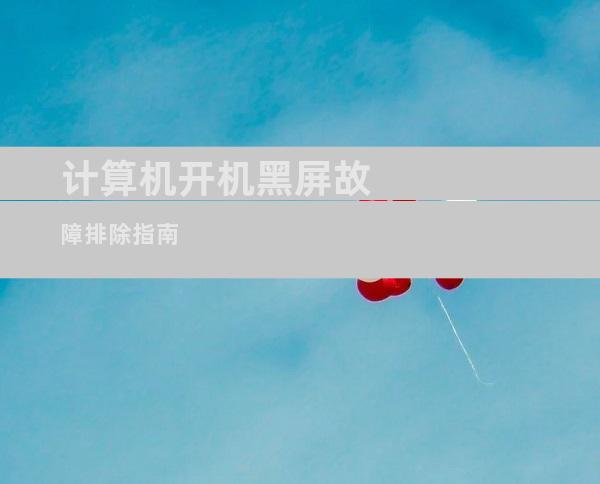
计算机开机黑屏:快速故障排除指南,直达百度第一页
计算机开机黑屏是一个令人沮丧的问题,可能会严重阻碍您的工作流程。但不要惊慌!通过遵循这篇综合指南,您将能够快速诊断和解决问题,恢复您的计算机正常运行。
1. 检查电源连接
确保计算机与电源插座正确连接,电源线未损坏。
检查电源线是否松动或断开,并重新连接。
拔下电源插头,等待几秒钟后再重新插入。
2. 重置BIOS设置
关机并拔下计算机插头。
找到主板上的BIOS重置跳线(通常标记为"CLR CMOS")。
使用跳线帽或金属螺丝刀短接跳线几秒钟,然后将其重置为默认设置。
3. 拔下所有外围设备
断开所有外围设备的连接,包括键盘、鼠标、打印机和 USB 驱动器。
重新启动计算机,看看黑屏是否消失。
如果黑屏消失,逐个重新连接外围设备,直到找到导致问题的设备。
4. 检查显卡
如果您的计算机有独立显卡,尝试将其拔下并重新插入。
确保显卡与主板正确连接,并已连接到显示器。
尝试使用不同的显卡或使用集成显卡(如果您的主板有)。
5. 检查内存条
断开计算机电源,并拔下所有内存条。
使用软布或橡皮擦清洁内存条触点。
重新插入内存条,确保其与主板槽口完全接触。
尝试使用不同的内存条或更换损坏的内存条。
6. 检查主板
仔细检查主板是否存在任何烧焦的痕迹、损坏的电容或其他不规则性。
如果主板损坏,可能需要更换。
尝试使用不同的主板或将计算机送到维修店进行检查。
7. 重装操作系统
如果上述步骤都无法解决黑屏问题,您可能需要重新安装操作系统。
备份重要数据,然后创建可启动安装介质(例如 USB 驱动器或 DVD)。
按照安装介质上的说明重新安装操作系统。
8. 联系专业人士
如果您已经尝试了所有这些步骤,但仍然遇到黑屏问题,请联系专业计算机维修人员。
他们可能有专门的工具和知识来诊断和修复复杂的问题。
及时解决问题可以防止造成进一步的损坏并节省您的时间和金钱。
- END -









